Windows 10에서 고집 센 프로그램 제거하기 위한 도구 사용하기

PC에서 애플리케이션을 제거하는 것은 일반적으로 간단한 작업이지만, 때때로 제거를 거부하는 애플리케이션에 직면할 수 있습니다.
이런 경우는 손상된 설치 등의 여러 이유로 발생할 수 있습니다.
사용하지 않는 프로그램을 제거하는 작업은 애플리케이션이 제거를 거부할 때 지루하거나 심지어 좌절스러울 수 있습니다.
이런 문제가 발생하고 PC에서 고집 센 소프트웨어를 제거하는 데 너무 많은 시간을 낭비하고 싶지 않다면, 이를 해결할 전용 도구를 고려할 수 있습니다.
문제의 소프트웨어를 전통적인 방법으로 제거하고 싶다면 프로그램 및 기능이나 제어판을 사용할 수 있습니다. 그러나 이 방법은 시스템에 파일 잔여물을 남길 수 있고 시간이 지남에 따라 상당한 저장 공간을 차지할 수 있습니다.
제거할 수 없는 애플리케이션이 있다면, 오늘 Windows 10 및 Windows 11에서 고집 센 소프트웨어를 제거하는 데 가장 좋은 도구 몇 가지를 소개할 것입니다.
고집 센 소프트웨어를 제거하는 최고의 도구는 무엇인가요?
CCleaner Professional

CCleaner는 한동안 원격 데스크톱 프로그램을 제거할 수 있는 기능을 제공해왔습니다. 그러나 이번 업그레이드를 통해 유니버설 애플리케이션을 제거할 수 있게 되었습니다.
메일, 스토어, 사진, Paint 3D, Windows 10과 11에 포함된 사진을 포함합니다.
이전에는 Windows 10에서 기본 프로그램을 제거하기 위해 고급 PowerShell에서 명령을 수행해야 했지만, 이제는 더 이상 그런 일이 필요하지 않습니다.
버전 5.11부터 CCleaner는 Preinstalled 프로그램과 스토어에서 설치한 앱을 단 한 번의 클릭으로 제거할 수 있게 해줍니다.
다만, CCleaner는 Edge와 Cortana를 프로그램 목록에 포함하지 않는데, 이는 이러한 기본 제공 앱이 PowerShell을 사용하더라도 삭제할 수 없기 때문입니다.
CCleaner는 설치된 프로그램 목록을 빠르게 보여주고 제거할 항목을 선택할 수 있게 해줍니다.
이것은 프로그램이 컴퓨터에서 완전히 제거되지 않고 여전히 목록으로 표시되는 경우 유용합니다. 항목을 삭제하는 것은 프로그램 제거를 의미하지 않으며, CCleaner는 프로그램을 안전하게 제거하는 데 좋은 도구입니다.
무료 버전을 다운로드하여 기본 작업을 완료할 때까지 자유롭게 사용할 수 있습니다.
모든 도구를 시험해보고 싶다면, 14일 무료 평가판을 이용하거나 프로그램에 불만이 있을 경우 30일 환불 보장을 이용할 수 있습니다.
CCleaner는 모든 앱을 한자리에서 보여주고, 내장된 앱이라도 제거할 수 있게 하여 앱 관리를 간편하게 합니다.
또한 CCleaner는 시작 항목 관리도 매우 간단하게 만들어줍니다. 각 앱을 별도로 클릭하지 않고도 모든 앱을 한 곳에서 나열하여 쉽게 정리할 수 있습니다.
IObit Uninstaller Pro 11

이것은 PC에서 고집 센 소프트웨어를 제거하는 데 도움이 되는 간단한 애플리케이션입니다. 현대적인 사용자 인터페이스를 갖추고 있어 기본 사용자도 문제 없이 사용할 수 있습니다.
IObit Uninstaller는 문제의 애플리케이션을 제거하여 PC의 속도를 높일 수 있습니다. 애플리케이션 외에도 PC를 느리게 할 수 있는 잔여 파일도 제거합니다.
이 도구는 이전에 제거하지 못한 고집 센 애플리케이션도 제거할 수 있습니다.
원하는 애플리케이션을 빠르게 찾기 위해 최근 설치된 애플리케이션만 표시할 수 있습니다. 물론, 큰 애플리케이션이나 사용 빈도가 낮은 애플리케이션만 표시할 수도 있습니다.
예를 들어, 완전히 잊고 있었던 오래된 애플리케이션을 제거하고 싶다면 좋습니다. 애플리케이션을 제거하는 것 외에도, 이 도구는 문제의 Windows 업데이트를 제거하는 데도 도움을 줄 수 있습니다.
IObit Uninstaller는 설치된 웹 브라우저 플러그인도 제거할 수 있습니다. 왼쪽 메뉴에서 브라우저를 선택하고 제거할 확장을 선택하면 간단히 해결됩니다.
이것은 모든 브라우저의 모든 설치된 확장을 몇 번의 클릭으로 쉽게 제거할 수 있는 유용한 기능입니다.
악성 확장이 설치된 것 같다면, 시도해 볼 필요가 있는 기능입니다.
이 도구는 데스크톱 애플리케이션과 함께 작동하지만 유니버설 앱도 인식할 수 있으며, 이 도구에서 쉽게 제거할 수 있습니다.
도구에는 검색 표시줄이 있어 몇 초 만에 원하는 애플리케이션을 쉽게 찾을 수 있습니다.
IObit Uninstaller는 강제 제거와 같은 추가 기능도 제공합니다. 이 기능을 사용해 고집 센 프로그램을 PC에서 쉽게 제거할 수 있습니다.
문제가 있는 애플리케이션을 찾거나 해당 파일이나 폴더를 IObit Uninstaller로 드래그 앤 드롭하여 제거할 수 있습니다. 이 도구는 PC의 파일도 정리할 수 있습니다.
사용 가능한 몇 가지 옵션이 있으며, 잘못된 바로가기를 삭제하거나 Windows 패치 캐시, 다운로드 폴더를 정리할 수 있습니다.
원하는 경우 IObit Uninstaller에서 바로 시작 애플리케이션을 관리할 수도 있습니다. 마지막으로, 선택한 파일을 영구적으로 삭제하는 파일 분쇄기 기능도 있습니다.
이 도구는 시스템 복원 지점을 생성하거나 이전 복원 지점으로 되돌리는 것도 가능합니다. 원하신다면 애플리케이션을 제거하기 전에 자동으로 새 복원 지점을 생성할 수도 있습니다.
IObit Uninstaller는 고집 센 소프트웨어를 제거하는 데 큰 도움이 되는 훌륭한 애플리케이션입니다. 프로 버전도 제공된다는 점을 언급할 필요가 있습니다.
프로 버전은 고집 센 프로그램에 대한 더 큰 실시간 데이터베이스를 제공하며, PC에서 애드웨어를 제거할 수 있습니다.
이 버전은 다른 제거 프로그램이 남긴 잔여 파일도 정리할 수 있습니다.
무료 버전은 기본 사용자가 필요한 모든 기능을 제공하므로 꼭 한 번 사용해보시거나, 더 많은 프로그램과 플러그인을 제거하기 위해 PRO 버전을 구매하실 수 있습니다.
Ashampoo UnInstaller 11

Ashampoo UnInstaller는 원하지 않는 애플리케이션을 제거하는 데 사용할 수 있는 또 다른 도구입니다. 이 도구는 간단하고 매력적인 사용자 인터페이스를 가지고 있어, 기본 사용자에게 적합합니다.
제거 과정을 더욱 빠르게 하기 위해 유용한 내장 검색 기능이 제공됩니다. 파일을 제거하는 것 외에도 이 도구를 사용하여 파일을 설치할 수도 있습니다.
이 도구에는 레지스트리 로그가 있어 애플리케이션 설치 중에 레지스트리 변경 사항을 모니터링할 수 있습니다.
Ashampoo UnInstaller는 시스템을 위한 재고 목록으로 작동하는 스냅샷을 생성할 수 있습니다. 스냅샷을 사용하여 두 개의 스냅샷을 비교하여 시스템에 대해 수행된 모든 변경 사항을 신속하게 찾을 수 있습니다.
이 도구는 매우 깊은 스캔을 수행하고 제거된 프로그램이 남긴 레지스터 항목과 파일을 찾는 고급 삭제 모듈을 포함하고 있습니다.
이 애플리케이션은 튜토리얼 시스템도 함께 제공되어, 기본 사용자도 사용할 수 있습니다. Ashampoo UnInstaller는 특별한 고급 기능 세트와 함께 제공됩니다.
이 도구의 드라이브 클리너 기능은 하드 드라이브를 스캔하여 불필요하고 오래된 파일을 제거하여 하드 드라이브의 공간을 확보합니다.
또한 불필요한 항목을 레지스트리에서 제거하는 레지스트리 최적화 도구도 있습니다. 브라우징 기록과 브라우저 캐시를 정리하고 싶다면 인터넷 클리너 기능을 이용할 수 있습니다.
이 도구는 PC의 모든 브라우저의 캐시와 기록을 정리할 수 있습니다. 하드 드라이브를 분석하고 조각 모음을 수행하여 성능을 개선하는 Defrag 3 도구도 있습니다.
Ashampoo UnInstaller는 시작 항목과 실행 중인 서비스를 관리할 수도 있습니다. 폰트, 파일 연결 및 시스템 복원 지점도 이 도구에서 직접 관리할 수 있습니다.
원하는 파일이나 폴더를 영구적으로 삭제하거나 영구적으로 삭제되지 않은 파일을 복원할 수 있습니다. 이 도구는 잘못된 바로가기를 찾고 제거하며 중복 파일도 제거할 수 있습니다.
Ashampoo Uninstaller는 고집 센 소프트웨어를 제거하는 괜찮은 도구이지만, 고급 사용자가 사용할 수 있는 많은 유용한 도구도 제공합니다.
이 도구는 무료 평가판으로 제공되며, 계속 사용하고 싶다면 라이센스를 구매해야 합니다.
Wise Program Uninstaller
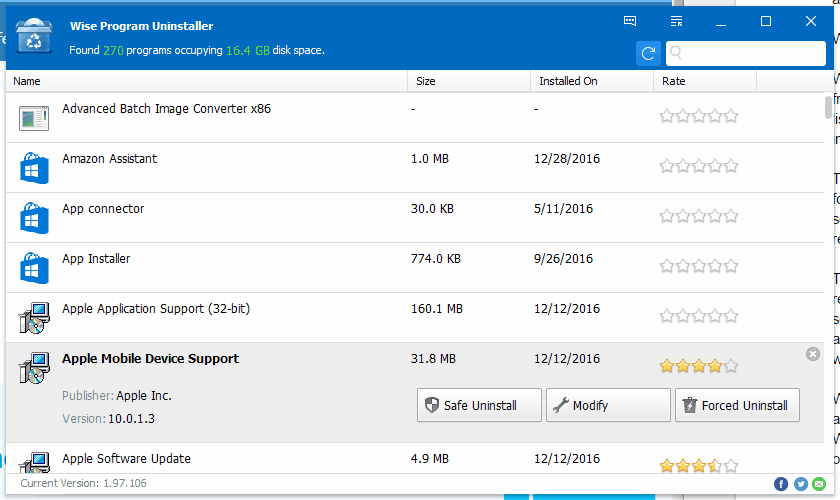
Wise Program Uninstaller는 PC에서 고집 센 소프트웨어를 제거하는 데 도움이 되는 간단하고 무료인 도구입니다.
이 도구는 간단한 사용자 인터페이스를 제공하며, 시작하자마자 설치된 모든 애플리케이션의 목록이 표시됩니다.
애플리케이션 목록 외에도, 설치된 애플리케이션의 총 수와 해당 애플리케이션이 사용하는 총 디스크 공간을 볼 수 있습니다.
이 애플리케이션은 내장된 스캔 엔진을 갖추고 있어, 원하는 애플리케이션 제거 후 남길 수 있는 모든 관련 파일, 폴더, 레지스트리 항목을 스캔하고 제거합니다.
결과적으로 선택된 애플리케이션은 PC에서 완전히 제거됩니다. 경우에 따라 애플리케이션이 제거를 거부할 수 있지만, 강제 제거 옵션을 사용하여 이 문제를 해결할 수 있습니다.
Wise Program Uninstaller는 간단한 사용자 인터페이스를 가지고 있으며, 제거하려는 애플리케이션을 쉽게 찾을 수 있습니다. 원한다면 검색 옵션을 사용하여 몇 초 만에 원하는 애플리케이션을 찾을 수도 있습니다.
Wise Program Uninstaller의 또 다른 유용한 기능은 컨텍스트 메뉴 옵션입니다.
이렇게 하면 Windows의 컨텍스트 메뉴에 제거 옵션을 추가하여 Wise Program Uninstaller를 시작하지 않고도 애플리케이션을 제거할 수 있습니다.
Wise Program Uninstaller는 간단한 애플리케이션으로, 깔끔하고 사용자 친화적인 인터페이스를 갖추고 있습니다. 이 애플리케이션은 추가 옵션이나 고급 옵션이 없기 때문에 기본 사용자에게 완벽합니다.
이 애플리케이션은 완전히 무료이므로 다운로드하고 모든 Windows 버전에서 제한 없이 사용할 수 있습니다.
Advanced Installer Pro

사용자의 필요에 맞는 다음 제거 소프트웨어는 Advanced Installer Pro로, PC에서 모든 프로그램을 제거할 수 있는 무료 도구입니다.
이 제거 프로그램을 사용하면 보안 솔루션을 제공하여 PC를 깨끗하게 유지하고, 사용하지 않는 프로그램과 시스템에 남긴 조각 파일을 지울 수 있습니다.
이 도구를 사용하면 문제가 있는 소프트웨어를 완전히 제거하는 것 이상으로 많은 작업을 수행할 수 있습니다. 온라인 위협을 식별하고 보안을 유지하기 위해 설계된 바이러스 탐지 기능을 포함하고 있습니다.
또한, 시스템 파일을 확인하거나 설치된 프로그램에서 남은 항목을 레지스트리에서 정리하는 파일 및 레지스트리 도구 기능의 이점을 누릴 수 있습니다.
브라우저 데이터 정리 기능이 필요한 경우, 이 기능도 제공됩니다. Advanced Installer Pro는 인터넷 브라우저 정리 도구도 제공합니다.
언급할 가치는 매일 건강 체크 기능입니다. 효율적인 소프트웨어 제거, 바이러스 탐지, 중복 및 임시 파일 제거를 위한 포괄적인 지원이 제공됩니다.
특정 기술 문제나 이 프로그램의 유틸리티에 대한 답변이 필요하면 지원팀에 문의할 수 있습니다.
Revo Uninstaller
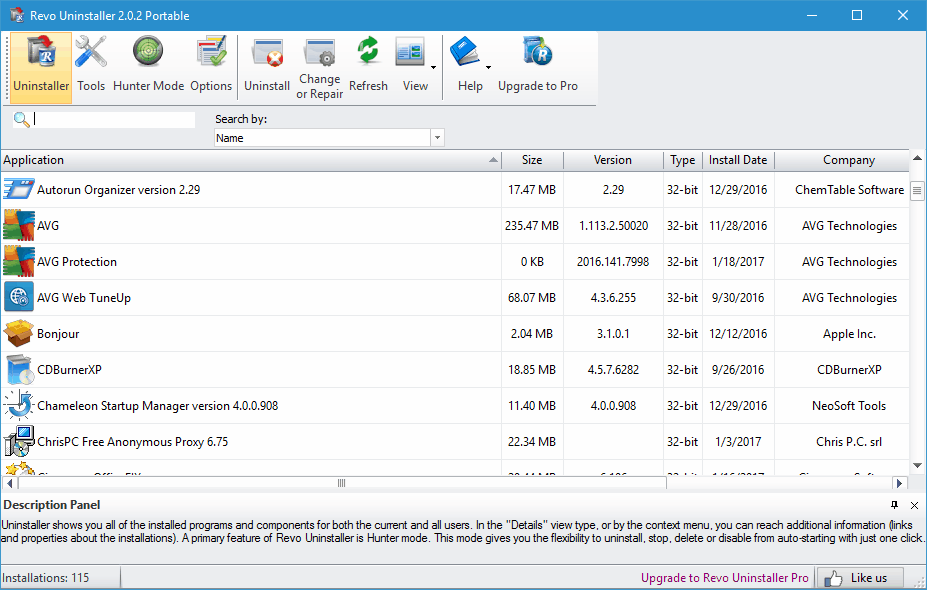
Revo Uninstaller는 애플리케이션을 쉽게 제거하는 데 도움이 되는 간단한 도구입니다. 이 도구의 중요한 기능 중 하나는 고집 센 소프트웨어도 제거할 수 있다는 점입니다.
이 도구를 사용하면 PC에 설치된 모든 애플리케이션을 볼 수 있으며, 상단의 검색 표시줄을 사용하여 원하는 애플리케이션을 쉽게 검색할 수 있습니다. 그런 다음 쉽게 제거하거나, 하드 드라이브에서 해당 위치를 열거나, 레지스트리 위치를 열 수 있습니다.
이 도구에는 강제 제거라는 특별한 기능도 포함되어 있습니다. 이 기능은 제거된 애플리케이션과 관련된 모든 잔여 파일을 제거합니다.
이것은 부분적으로 설치된 애플리케이션이나 소프트웨어 설치가 손상된 경우에 매우 유용합니다. 많은 사람들이 유용하다고 생각할 기능 중 또 하나는 다중 제거입니다.
이 기능은 선택한 프로그램을 하나씩 제거하므로 각 프로그램의 제거 과정을 개별적으로 시작할 필요가 없습니다.
일부 사용자가 유용하게 생각할 수 있는 또 다른 기능은 실시간 설치 모니터입니다. 이 기능은 각 설치를 밀접하게 모니터링하고 실시간으로 시스템 변화를 감지합니다.
이 기능을 사용하면 프로그램이 삭제된 후 시스템 변경을 쉽게 되돌려 원래 상태로 복구할 수 있습니다.
이 도구는 로그 데이터베이스를 사용하여 애플리케이션과 관련된 모든 파일이 완전히 제거되는지 확인할 수 있습니다.
Revo Uninstaller는 로그 시스템을 지원하여 PC에서 변경 사항을 쉽게 추적할 수 있으며, 로그를 내보내고 다른 사람들과 공유하여 고집 센 소프트웨어를 제거하는 데 도움을 줄 수 있습니다.
특정 애플리케이션을 제거하면 PC에서 문제가 발생할 수 있으며, 이 때문에 Revo Uninstaller는 자동으로 백업을 생성합니다.
이 도구는 제거된 레지스트리 키, 값, 파일 및 폴더의 백업을 생성합니다. 또한, 각 제거 전에 시스템 복원 지점을 생성하고 전체 레지스트리 백업도 수행합니다.
또 다른 흥미로운 기능은 헌터 모드입니다. 열린 창이나 바탕화면 아이콘을 선택하고 관련 애플리케이션을 빠르게 제거할 수 있습니다.
원하신다면 선택한 애플리케이션을 닫거나 자동으로 Windows와 함께 시작되지 않도록 설정할 수도 있습니다.
소프트웨어 제거 외에도 Revo Uninstaller는 PC에서 모든 종류의 정크 파일을 제거할 수 있습니다. 이 도구는 PC를 스캔하고 Windows 애플리케이션에서 생성된 정크 파일을 빠르게 제거합니다.
파일 기록과 관련하여 도구는 대부분 최근에 사용한 Microsoft Office 파일의 기록도 제거할 수 있습니다. 물론, 파일 검색 기록, 최근에 열린 문서 목록 등도 정리할 수 있습니다.
Revo Uninstaller는 증거 제거 및 복구 불가능한 삭제 기능을 사용하여 PC에서 파일을 영구적으로 삭제할 수 있습니다.
휴지통을 비워도 일부 파일은 복원될 수 있지만, 위의 기능을 사용하면 파일이 영구적으로 삭제되도록 할 수 있습니다.
Your Uninstaller

고집 센 소프트웨어를 제거하는 데 도움이 되는 또 다른 애플리케이션은 Your Uninstaller입니다. 이 도구를 시작하면 모든 설치된 애플리케이션의 목록이 나타나며, 제거할 애플리케이션을 쉽게 선택할 수 있습니다.
이 도구는 제거하려는 애플리케이션을 빠르게 찾을 수 있는 내장 검색 표시줄을 가지고 있습니다. 원하는 애플리케이션을 선택하면 설치 날짜와 크기도 볼 수 있습니다.
이 애플리케이션은 PC에서 고집 센 애플리케이션을 제거하는 데 사용할 수 있는 고급 제거 모드를 가지고 있습니다. 애플리케이션을 빠르게 제거하고 싶다면 빠른 제거 옵션도 사용할 수 있습니다.
이 기능을 사용하면 애플리케이션이 제거되고 제거 마법사를 거치지 않아도 됩니다. 물론 애플리케이션 제거 전에 시스템 복원 지점이 생성되므로 쉽게 복원할 수 있습니다.
이 도구에는 유효하지 않은 설치 및 사용되지 않는 파일을 자동으로 감지하고 제거하는 AutoFix 옵션도 있습니다. 빈 폴더나 유효하지 않은 바로가기가 있다면 Empty Gone 기능을 사용하여 제거할 수도 있습니다.
애플리케이션을 드래그 앤 드롭 방식으로 제거할 수 있는 헌터 모드도 포함되어 있습니다.
Your Uninstaller는 시스템 복원 지점을 생성하고 애플리케이션에서 직접 이전 상태로 PC를 복원할 수 있는 내장된 구조 센터도 가지고 있습니다.
소프트웨어 제거 외에도 Your Uninstaller는 추가 기능도 가지고 있습니다. 내장된 시작 관리자가 있어 시작 애플리케이션을 제어할 수 있습니다.
공간이 부족한 경우 디스크 클리너 기능을 사용하여 하드 드라이브를 스캔하고 오래된 불필요한 파일을 제거할 수 있습니다.
이 도구는 시작 메뉴 관리자도 포함되어 있어, 시작 메뉴에 추가 바로가기를 추가하는 데 사용할 수 있습니다. 브라우징 기록과 브라우저 캐시를 지우는 Trace Eraser 기능도 제공됩니다.
불행히도, 이 기능은 Internet Explorer와만 작동하는 것 같습니다.
Your Uninstaller는 파일 분쇄기 기능이 있어 파일을 안전하고 영구적으로 삭제하여 복구를 완전히 방지합니다.
마지막으로, 특정 Windows 도구에 빠르게 접근할 수 있는 바로가기로 작동하는 Windows Tools 섹션이 있습니다.
Your Uninstaller는 간단한 애플리케이션이지만, 약간 낡아 보인다는 점을 인정해야 합니다. 이 애플리케이션은 21일 동안 사용할 수 있는 무료 평가판으로 제공됩니다.
계속 사용하고 싶다면 라이센스를 구매해야 합니다.
⇒ Your Uninstaller 다운로드
My Uninstaller Pro
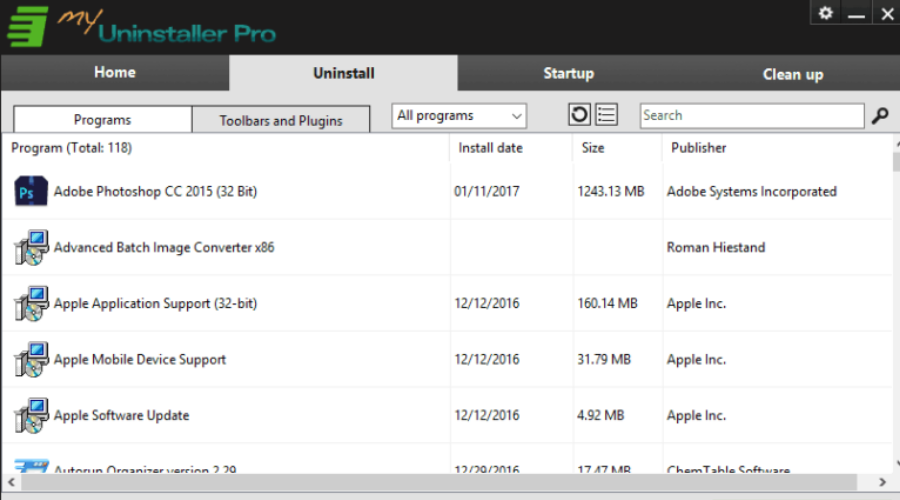
PC에서 고집 센 애플리케이션을 제거하려면 My Uninstaller Pro를 고려해 볼 수 있습니다.
애플리케이션을 시작하면 모든 서드파티 애플리케이션의 목록이 나타나며, 제거할 애플리케이션을 쉽게 선택할 수 있습니다.
애플리케이션을 제거하는 것 외에도 My Uninstaller Pro에서 브라우저 확장을 제거할 수도 있습니다.
이 도구는 시작 리스트에서 애플리케이션을 쉽게 비활성화하거나 삭제할 수 있는 간단한 시작 관리자도 제공합니다. 마지막으로, 이 도구는 PC를 정리하는 데도 도움을 줄 수 있습니다.
My Uninstaller Pro는 쓸모없거나 유효하지 않은 레지스트리 항목, 임시 인터넷 파일, 브라우징 기록, 정크 파일 및 유효하지 않은 바로가기를 찾아 지우는 내장 스캐너를 갖추고 있습니다.
My Uninstaller Pro는 괜찮은 도구이지만 사용자 인터페이스가 다소 평범하게 느껴집니다. 이 애플리케이션은 사용하기 간단하며 무료 평가판 버전이 다운로드 가능합니다.
⇒ My Uninstaller Pro 다운로드
Mighty Uninstaller

고집 센 프로그램을 PC에서 제거할 수 있는 또 다른 애플리케이션은 Mighty Uninstaller입니다. 이 도구는 애플리케이션을 제거하면 남은 파일, 폴더 및 레지스트리 항목을 스캔하여 제거합니다.
이렇게 하면 고집 센 소프트웨어가 PC에서 완전히 제거됩니다.
Mighty Uninstaller는 애플리케이션의 파일 중 하나를 찾아서 제거할 수도 있으며, 파일을 드래그 앤 드롭하여 프로그램을 제거할 수도 있습니다.
이 도구는 여러 추가 기능도 제공하며, 이 도구를 사용하여 정크 파일을 쉽게 제거할 수 있습니다.
Evidence Cleaner라는 기능이 있어 브라우징 기록과 캐시를 삭제할 수도 있지만 최근에 열어본 파일, 검색 쿼리 및 기타 데이터를 PC에서 삭제할 수 있습니다.
사용자에게 유용할 수 있는 또 다른 기능은 레지스트리 클리너이며, 이 도구를 사용하여 어떤 종류의 레지스트리 항목을 스캔하고 제거할지 선택할 수 있습니다.
Mighty Uninstaller는 원하는 파일을 강제로 제거하는 강력한 제거 기능도 제공합니다. PC가 사용하는 파일을 제거할 수 없을 때 매우 유용합니다.
선택한 파일을 영구적으로 삭제하고 복구를 방지하는 파일 분쇄 기능도 있습니다. 또 다른 기대하지 않았던 기능은 프로그램 이동 기능입니다.
이 기능은 선택한 애플리케이션을 한 하드 드라이브 파티션에서 다른 것으로 옮기며, 이동 후에도 애플리케이션이 계속 잘 작동해야 합니다.
이 도구는 Device Manager의 간소화된 버전 역할을 하는 PC Devices 기능도 있으며, Mighty Uninstaller는 실행 중인 서비스를 쉽게 보고 비활성화할 수 있는 System Services 기능도 포함되어 있습니다.
마지막으로, 실행 중인 프로세스를 쉽게 찾고 종료할 수 있는 Process Manager도 있습니다. 이 도구는 스타트업 매니저 역할을 하는 Startup Cleaner 기능도 제공합니다.
Mighty Uninstaller는 고집 센 소프트웨어를 문제 없이 제거할 수 있는 괜찮은 애플리케이션입니다. 또한 이 도구는 고급 사용자가 활용할 수 있는 많은 고급 기능도 제공합니다.
이 도구는 다소 구식으로 보이지만 일부 사용자에게는 단점이 될 수 있습니다. Mighty Uninstaller는 견고한 애플리케이션이며 무료 평가판이 제공됩니다.
한정 없이 이 애플리케이션을 계속 사용하려면 전체 버전을 구매해야 합니다.
이 애플리케이션에 대해 몇 가지 작은 문제가 있었지만, 관리자 권한으로 애플리케이션을 시작한 후 해결되었습니다.
⇒ Mighty Uninstaller 다운로드
이 주제에 대해 더 읽기
- 사건 판매를 간소화하는 티켓 키오스크를 위한 최고의 소프트웨어
- DIY 빌드 및 복고풍 게임을 위한 아케이드 캐비닛 소프트웨어 5개
- 정밀도 및 AI 통합을 높이기 위한 클로 머신 학습 소프트웨어
- 터치스크린 자판기를 위한 최고의 소프트웨어 (2025 가이드)
- 내가 일찍 알았으면 좋았던 숨겨진 ChatGPT 생산성 팁 [예제와 함께]
Absolute Uninstaller

Absolute Uninstaller는 고집 센 소프트웨어를 제거하는 데 도움을 줄 수 있는 작고 간단한 애플리케이션입니다.
이 애플리케이션은 간단한 사용자 인터페이스를 제공하며, 오른쪽 상단의 검색 표시줄을 사용하여 원하는 애플리케이션을 검색할 수 있습니다.
이 도구는 파일을 정렬하여 애플리케이션을 더 빨리 찾을 수 있도록 합니다.
최근에 설치된 애플리케이션만 표시하거나 큰 프로그램만 표시하여 가장 많은 공간을 차지하는 애플리케이션을 찾을 수 있습니다.
원하신다면 사용 빈도가 낮은 프로그램을 표시하고 더 이상 사용하지 않는 오래된 애플리케이션을 쉽게 삭제할 수도 있습니다.
Absolute Uninstaller에서 Windows 업데이트를 직접 제거할 수도 있습니다. 이 도구의 또 다른 유용한 기능은 일괄 제거 옵션입니다.
이 기능을 사용하면 여러 프로그램을 한 번에 제거할 수 있습니다. 하나의 프로그램이 제거되면 다음 프로그램의 제거 프로세스가 자동으로 시작되어 제거 프로세스가 이전보다 빨라집니다.
Absolute Uninstaller는 고급 기능이 없지만, 이 애플리케이션이 훌륭한 점은 단순함과 직관적인 사용자 인터페이스입니다.
리스트에서 가장 멋지게 보이는 애플리케이션은 아닐 수 있지만, 고집 센 소프트웨어 제거에 도움을 줄 것입니다.
⇒ Absolute Uninstaller 다운로드
Geek Uninstaller

고집 센 소프트웨어에 문제가 있다면 Geek Uninstaller를 고려해 볼 수 있습니다. 이 작고 간단한 애플리케이션은 간단한 사용자 인터페이스를 갖추고 있습니다.
이 애플리케이션은 모든 설치된 애플리케이션 목록을 보여주며, 더블 클릭만으로도 애플리케이션을 쉽게 제거할 수 있습니다.
애플리케이션을 삭제하면 모든 관련 파일과 레지스트리 항목도 제거됩니다.
이 도구는 강제 제거를 지원하므로 고집 센 애플리케이션을 문제 없이 삭제할 수 있습니다.
데스크톱 앱 외에도 이 도구는 유니버설 앱도 감지하고 제거할 수 있어 매우 유용합니다. 이 도구는 하단에 유용한 검색 표시줄을 가지고 있어서 원하는 애플리케이션을 쉽게 찾을 수 있습니다.
Geek Uninstaller를 사용하면 각 애플리케이션의 레지스트리 위치나 설치 디렉터리를 열 수도 있습니다.
Geek Uninstaller는 무료이자 포터블 애플리케이션으로, 실행하는 데 설치가 필요하지 않습니다. 프로 버전도 제공된다는 점이 주목할 만합니다.
프로 버전은 실시간 설치 모니터, 일괄 제거, 시작 관리자를 제공하며, 현대적 인터페이스로 철저하고 완전한 제거를 지원합니다.
Geek Uninstaller는 훌륭한 애플리케이션이며, 무료 버전은 대부분의 사용자에게 완벽할 것입니다.
⇒ Geek Uninstaller 다운로드
고집 센 소프트웨어를 PC에서 제거하는 것은 어렵고, 특히 애플리케이션이 제대로 설치되지 않았을 때 더욱 그렇습니다.
더 많은 디지털 도구를 원하신다면 소프트웨어 섹션에서 많은 흥미로운 기사를 찾아볼 수 있습니다.
Windows 10은 가장 인기 있는 컴퓨터 운영 체제입니다. Windows 10에 대한 더 많은 정보를 보려면 Windows 10 허브를 방문하세요.
고집 센 소프트웨어에 문제가 있는 경우 목록에 있는 애플리케이션 중 일부를 꼭 시도해 보세요. 제시된 프로그램에 대한 경험을 아래 댓글란에 주저하지 말고 공유해 주세요.













